Ohjainten asennus tietokoneelle flash -asemasta

- 4804
- 631
- Tony Swaniawski
Yhdessä henkilökohtaisten tietokoneiden ja kannettavien tietokoneiden laajalle levinneiden kanssa "teekannujen" joukossa oli ennustettavasti monia ongelmia, etenkin käyttöjärjestelmän uudelleenasentamisessa. Yksi näistä ongelmista on kriittinen pula tärkeistä laitteista. Monet aloittelijat käyttäjät eivät edes ajattele, että käyttöjärjestelmän uudelleenasentamisen jälkeen he eivät yksinkertaisesti voi mennä verkkoon lataamaan halutun ohjaimen. Siksi tässä artikkelissa ymmärrämme, kuinka asentaa kuljettajat kannettavaan tietokoneeseen tai tietokoneeseen flash -asemasta.

Flash -aseman käyttäminen asennettaessa ohjaimet yksinkertaistaa järjestelmäasetusta.
Pieni teoria
Yleisin ongelma, kuten jo mainittiin, on kuljettajien puute laitteista, jotka tarjoavat Internet -yhteyden. Jos löydät verkosta muiden laitteiden verkosta, et voi tehdä mitään täältä, sinulla on oltava oikea tietoturva flash -asemassa tai ladata se toiselle tietokoneelle ja sieltä siirtääksesi tietoja "potilaalle".
Tällaisten tilanteiden välttämiseksi pätevällä käyttäjällä on aina joukko tiettyjä kuljettajia autolleen. Tämä helpottaa huomattavasti tietokoneen käyttöikää ja alkuperäistä kokoonpanoa käyttöjärjestelmän uudelleenasentamisen jälkeen. Merkillisyyslain mukaan useimmilla käyttäjillä ei ole tällaista sarjaa, joten selvitetään ensin, kuinka tehdä ilman sitä, ja sitten kerätä se sitten vähitellen niin, että seuraavan kerran, kun selviytymme asennuksesta kymmenessä minuutissa.
Kuljettajien laittamiseen on paljon tapoja, mutta vain valmistajan verkkosivustoa voidaan pitää oikeana ja "rehellisenä" tukilähteenä. Vain millään tavalla.
HUOMIO. Lataus ei ole selvää, mikä ei ole selvää missä, voit kääntää järjestelmän yhdelle tai kahdelle.Joka tapauksessa analysoimme kaikki menetelmät, ja sitten sinä itse päätät, että se on kätevä ja korjaa sinulle.
Ensimmäinen menetelmä laiskalle
Driverpack -ratkaisu, missä ilman sitä. Tämä on kokoelma yleisimpiä kuljettajia. Kaikki kuljettajat. Mitä enemmän versiota, sitä enemmän uusia ohjaimia siinä on. Kokoelma on erittäin raskas. Kirjoittamishetkellä koko kokoelma painaa noin kymmenen gigatavua, vaikka on olemassa versio, jolla on käynnistyslataus, joka määrittää puuttuvat ohjaimet ja lataa ne vain.
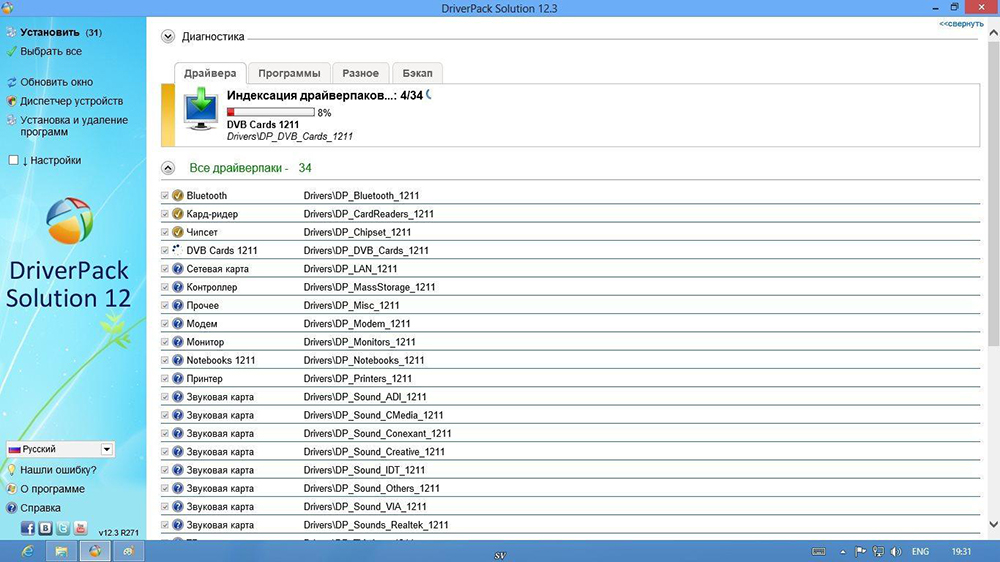
Tämä vaihtoehto on sopiva, jos sinulla on vielä pääsy Internetiin tuoreella autolla. Ohjelman aloittamisen jälkeen kaikkien oikean ohjelman arviointi ja asentaminen arvioidaan ja asennetaan, tämä on sen tärkein miinus. Kaikkia kuljettajia ei aina ole sijoitettu, oikeat kuljettajat eivät aina ole. Siksi tätä menetelmää voidaan pitää varana, kun normaalia asiaankuuluvaa tukea, joka sopii tarkalleen laitteillesi, ei yksinkertaisesti ole käsillä.
Joten mitä meidän on tehtävä ohjelman käyttämiseksi:
- Jos meillä ei ole Internet -yhteyttä. Lataa versio kaikilla käytettävissä olevilla ohjaimilla, heitä se USB -flash -asemalle ja käynnistä ohjelma potilaalle. Asennus tapahtuu, minkä jälkeen tuomme mieleen laitteiden tarjoamisen, jonka ohjelma jäi.
- Jos meillä on pääsy verkkoon. Otamme käynnistystiedoston ja ohjelma lataa vain tarvittavat ohjaimet, minkä jälkeen he laittavat. Parempi vaihtoehto.
Ohjelmatoimintojen jälkeen ongelmat ilmestyvät usein ohjainten asentamisessa, jotkut laitteet esitetään tuntemattomana, mikä monimutkaistaa halutun turvallisuuden etsimistä.
Menetelmä on toinen, oikea
Oikea kuljettajien asennus flash -asemasta. Ennen järjestelmän uudelleenasentamista määrittelemme, mitkä kuljettajat meidän on asetettava Internetin käyttämiseksi. Laitteen valinta riippuu siitä, kuinka tarkalleen muodostat yhteyden Internetiin: Wi-Fi: n, PPOE: n, 3G-modeemin tai ADSL: n kautta. Windowsin uudelleenasentamisen jälkeen asennamme tarjouksen, jonka avulla voimme mennä Internetiin ja ladata sitten ohjelmiston jokaiselle sitä tarvitsevalle laitteelle, jonka jälkeen kopioimme kaiken tämän kokoonpanon erilliseen väliaineeseen ja tallentaa sen seuraavaan purkamiseen asti ikkunat.
Joten itse asiassa kuinka etsiä kuljettajia? Meillä on kaksi vaihtoehtoa: Siirry valmistajan verkkosivustolle ja lataa kaikki mitä tarvitset erityisesti konemallamme tai lataa turvallisuus jokaiselle tietylle laitteelle sen tunnuksen mukaan. Jos kaikki on selvää ensimmäisellä tavalla, niin monet eivät ehkä ole kuulleet toisesta, ymmärretään.
Meidän on päästävä laitteenhallintaan. Tämä on tehty näin: napsauta "Oma tietokone" oikealla painikkeella ja valitse "Ominaisuudet" -kohdat. Näkyvässä ikkunassa kiinnitämme huomiota vasempaan sarakkeeseen, josta löydämme "Device Manager" -kohdan. Toinen ikkuna aukeaa, missä kaikki järjestelmään tällä hetkellä kytketyt laitteet näytetään. Ohjelmistoa tarvitsevat laitteet merkitään huutomerkillä, nämä ovat juuri laitteita, joiden kanssa työskentelemme.
Napsauta oikeaa painiketta minkä tahansa niistä ja valitse "Ominaisuudet" -kohta. Seuraavaksi siirrymme "Information" -välilehteen ja pudotusluettelosta löydämme rivin "Laite Pubeades". Tietokentässä on useita linjoja, joissa on käsittämättömiä ryppyjä, tarvitsemme niitä.
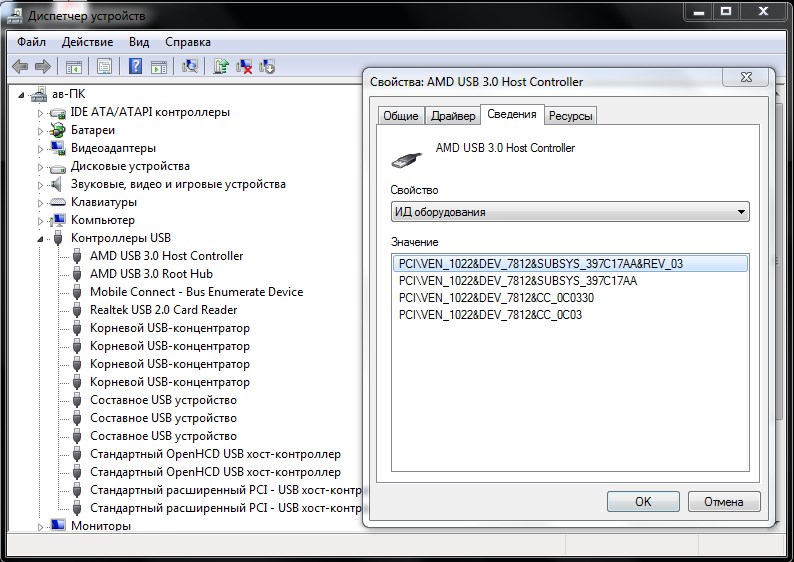
Otamme yhden idishnikovista, etsimme sitä kuljettajaa. Meillä on kaksi vaihtoehtoa: Siirry erikoistuneelle sivustolle tai aja pyyntö suoraan hakukoneessa. Valitse mikä sopii sinulle paremmin. Artikkelin kirjoittamishetkellä on devid.Info tarjoaa palveluita etsimään oikeaa ohjainta. Sivuston sisällä ajamme henkilötunnuksemme hakulinjaan, etsimme. Napsauttamassa tuloksia napsauttamalla "Tallenna" -painiketta yhden ohjaimen vieressä, uusi ikkuna avataan, josta meidän on löydettävä rivi, jolla on suora linkki arkistohyppyyn. Älä paina valtavia "lataus" -painikkeita, nämä ovat mainonta -bannereita.
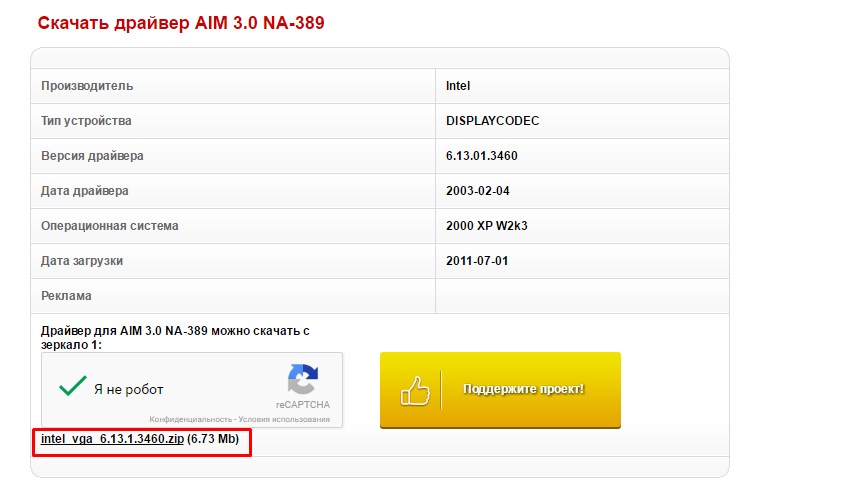
Arkiston lataamisen jälkeen joko purkaa se ja käynnistämme toimeenpanotiedoston tai käytämme laitteen lähettäjän päivittäviä ohjaimia. Se suoritetaan kontekstivalikon kautta, napsauta hiirtä minkä tahansa laitteen mukaan ja valitse kohde "Päivitä ohjaimet", etsimme tällä tietokoneella, ilmoitamme polun arkistoomme. Tämä menetelmä epäonnistuu joskus, sitten on syytä aloittaa asennus manuaalisesti, purkaa arkisto yksin.
Kolmas tapa, Windows Tools
Microsoftin tukikohtiin tallennetaan suuri määrä ohjelmistoja, on syntiä olla käyttämättä niitä. Käynnistämme kaikkien laitteiden automaattisen päivityksen. Erityisesti usein tämä menetelmä auttaa asettaessasi tulostimia ja muita toimistolaitteita.
Siirrymme "Laitteisiin ja tulostimiin", napsauta hiiren oikeaa painiketta jollekin ryhmästä ja valitsemme kohteen "Asennusparametrit". Näkyvissä ikkunoissa annamme Windowsin etsiä ja asentaa ohjaimet ja päivitykset automaattisesti ja asentaa.
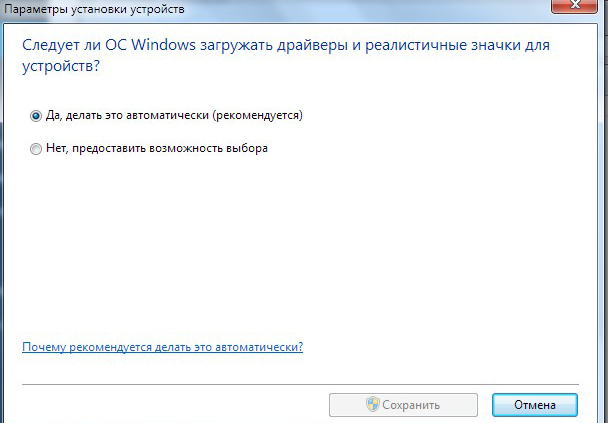
Kun Windows -päivitys on kytketty pois päältä, tällä toiminnolla ei ole. Välittömästi sen jälkeen, kun TREA: n automaattinen valvonta on todennäköisesti, todennäköisesti ilmestyy tietty kuvake, napsauttamalla, jota on mahdollista seurata ohjaimen haun ja asennuksen menestystä. Joissakin tapauksissa ohjain löytyy ja asennetaan. Mutta tätä menetelmää ei ole suositeltavaa käyttää pääasiallisena.
Johtopäätös
Joten tajusimme kuinka asentaa kuljettajat tietokoneelle tai kannettavalle tietokoneelle flash -asemasta. Itse asiassa flash -asema on vain työkalu henkilökohtaisen kokoonpanon tallentamiseen tietylle koneelle. Kaikki valmistelu tulisi suorittaa ennen kuin olet jättänyt ilman Internetiä, muista tämä. Meidän on ladattava kaikki medialle tarvitsemasi ja käytettävä sitä sitten. Vaihtoehtona voit tallentaa tarvittavat ohjaimet levyosaan, jota et muotoile. Silloin ulkoinen asema ei ole hyödyllinen. Ole varovainen, lataa vain puhdas ohjelmisto, mieluiten valmistajan verkkosivustolta.
Jos sinulla on kysyttävää, kysy heiltä kommenteissa!
- « Flash -aseman yhteys televisioon elokuvien katselua varten
- Yksinkertaisia tapoja kopioida peli flash -asemassa »

